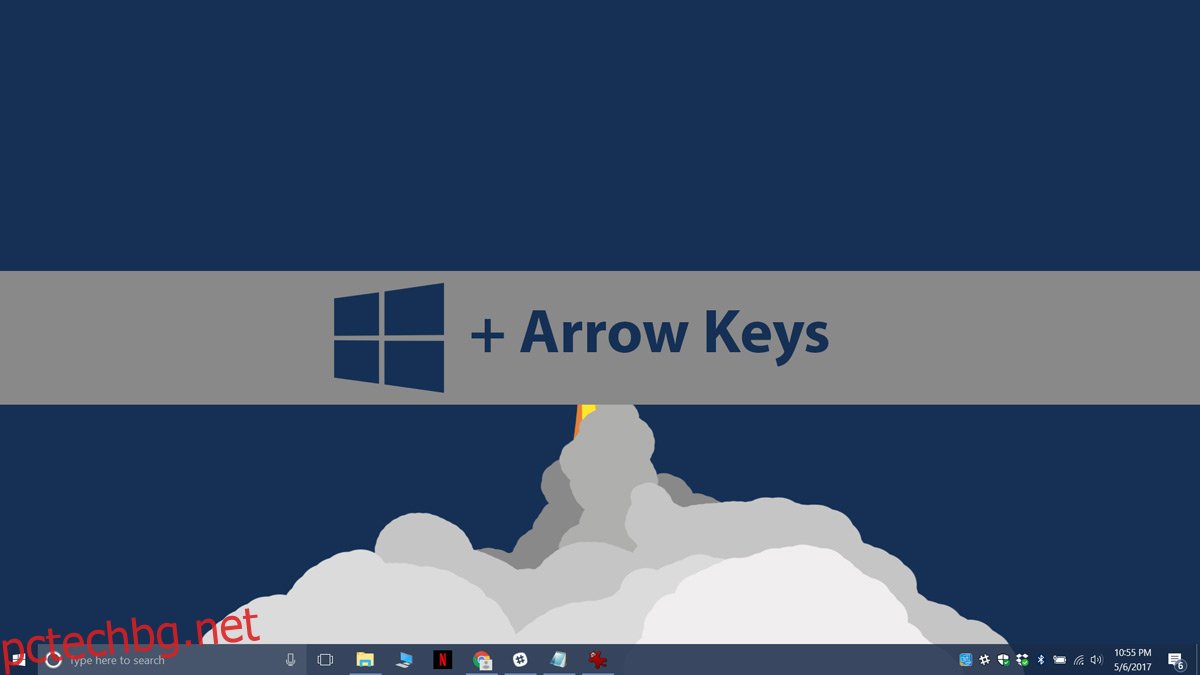Microsoft работи за подобряване на поддръжката на множество монитори в Windows. Windows 10 е малко по-добър от Windows 7 в това отношение. Microsoft предприема малки стъпки, тъй като бавно подобрява поддръжката на множество монитори на своята настолна платформа. Все още има някои бъгове за изглаждане, а някои от тях са доста стари.
Един много често срещан проблем с използването на множество монитори е, че ако изключите монитор, някои прозорци на приложения не се връщат към основния ви дисплей. Тези прозорци продължават да се показват на другия, вече изключен монитор по някаква причина. Ако затворите и отворите приложението, то все още помни последния дисплей, на който е бил включен. Изглежда, че няма начин да преместите прозорец извън екрана към основния ви дисплей. Можете обаче да използвате клавишите Win+стрелка, за да преместите прозорец извън екрана към основния дисплей.
Разочароващ? Има лесно решение
Дори когато прозорецът на приложението е извън екрана, все още виждате неговата икона в лентата на задачите. Тази икона ви казва кои прозорци са на фокус и кои са на заден план. Преките пътища на клавишите Win+стрелка ви позволяват да щраквате прозорци наляво или надясно. При настройка с множество монитори този пряк път ви позволява да премествате прозорец между дисплеите.
За да преместите прозорец извън екрана към основния си дисплей, щракнете върху неговата икона на лентата на задачите, така че приложението да е на фокус. След това използвайте клавишите Win+стрелка, за да го преместите на основния си дисплей.
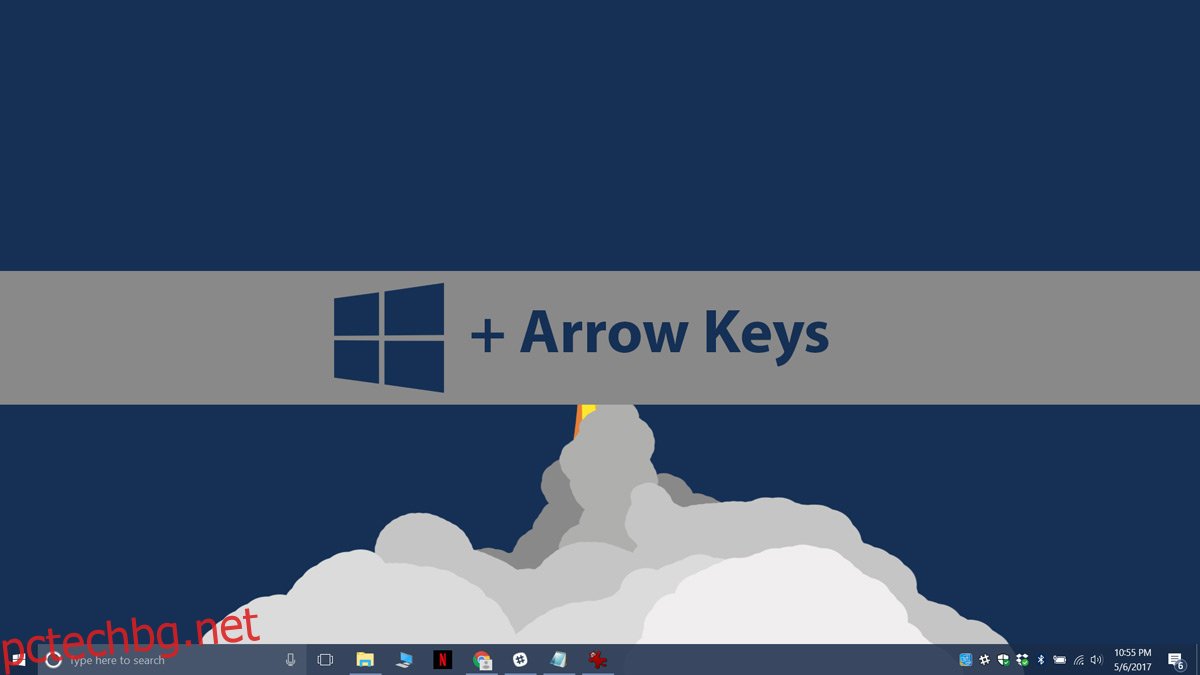
Ако вторият ви дисплей е бил свързан отдясно на основния ви дисплей, използвайте клавишите Win+стрелка наляво, за да го преместите към основния дисплей. Ще трябва да докоснете този пряк път два пъти. Първият път, когато го докоснете, той ще щракне прозореца вляво от призрачния дисплей. Когато го докоснете втори път, той ще премести прозореца извън екрана към основния ви дисплей.
По същия начин, ако вторият ви дисплей е бил свързан отляво на основния ви дисплей, използвайте клавишите Win+стрелка надясно, за да го преместите към основния дисплей. Тук важат същите правила като преди. Вероятно ще трябва да докоснете клавишната комбинация два пъти, защото първият път ще я щракнете вдясно от призрачния дисплей.
Преките пътища на клавишите Win+стрелка са основно преки пътища за прикачване на прозорци до ръба на вашия екран.
Този пряк път обаче има друга функция; може да мести прозорци между монитори. Когато изключите втори дисплей, всички прозорци на приложения, отворени на него, трябва да се преместят към основния дисплей. За съжаление това не винаги се случва, защото някои приложения не работят добре с множество монитори и Windows не може да ги принуди.
Прозорецът „Нов файл“ във Photoshop понякога действа по този начин. Вероятно има други приложения, които имат същия проблем.